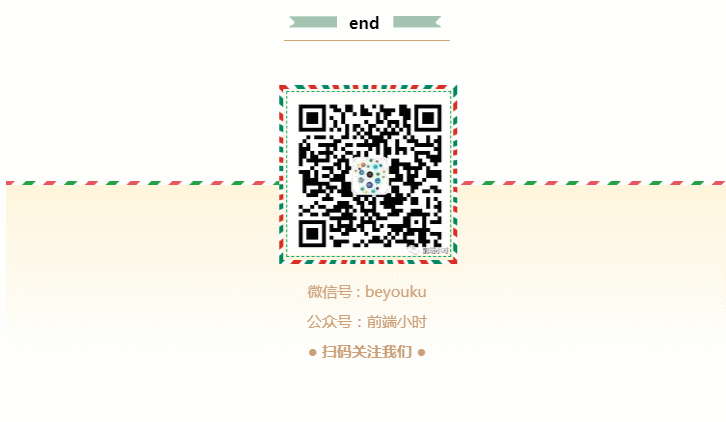小白也能自己搭建博客
小白也能自己搭建博客
从零开始,手把手教你搭建属于自己的博客
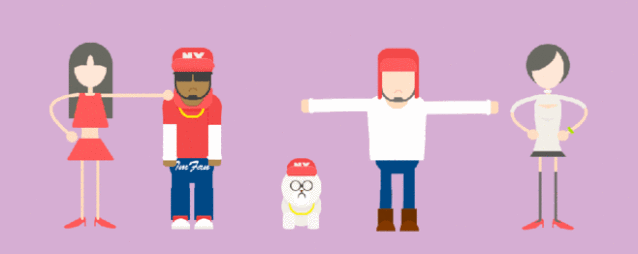
# 01 前言
平时我们写博客都可能会发布在掘金、知乎、简书等平台上面,但是一不小心就可能把你的文章给和谐了,而且还不给你任何理由。所以为了我们能够自己发送文章,不用经过别人的审核,那就更好了。
前几天看到一个开源的博客模板hexo,就想拿过来用一下,没想到效果还不错。所以特此总结一下小白如何搭建自己的博客,再也不用看别人的眼色了。从今天开始呢,我也尝试着使用markdown格式来写博客,记录学习心得等。
其实使用 Hexo 搭建属于自己博客是很简单的事情,这个博客要使用一个托管的仓库,一般作为程序员都应该知道 github 这个网站,所以没有任何理由我们就选择它作为仓库托管。
# 02 准备工作
在搭建博客之前我们应该安装一些环境。
- Node环境
- Git环境
- github账号
- 阿里云域名(非必要)
# 03 安装步骤
- 本地新建一个文件夹,用来存放项目代码
- 安装Hexo
- 与github进行关联
- 推送代码
- 域名关联(非必要)
好了,现在开始手把手教你搭建项目。
# 1、Github 部分
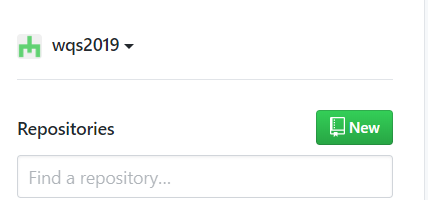
首先我们创建一个项目,点击new进行新建。因为我已经创建了,所以说项目已经存在。这里值得注意的是,项目名的创建一定要按照这种格式,不然会报错(别问我为什么,因为我试过)
xxx.github.io (其中xxx是你的github账户名)
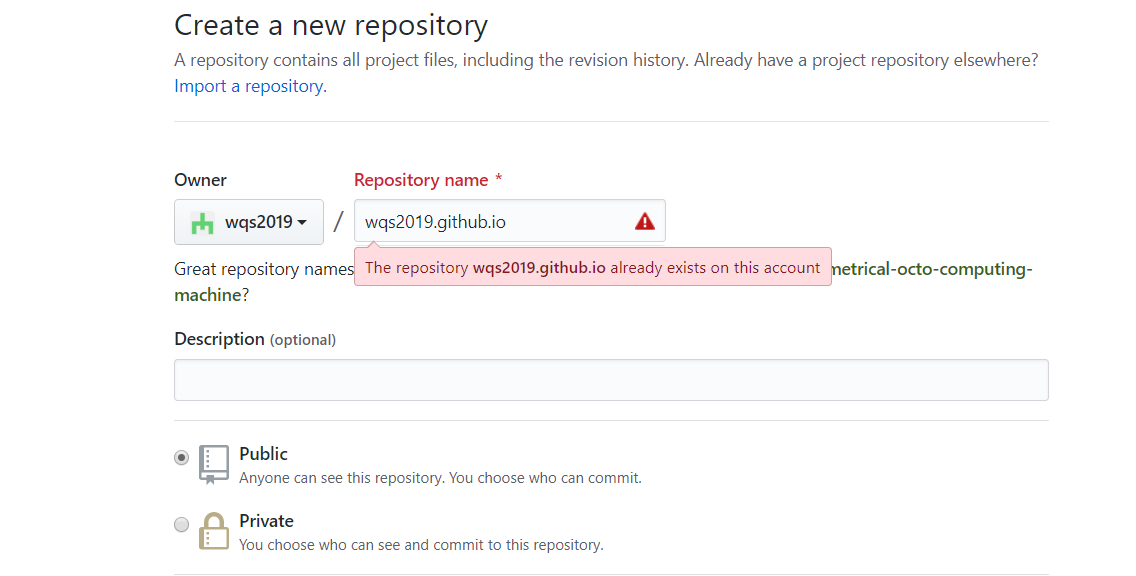
# 2、Git 添加Github 账号
如果你已经安装了git环境的话在桌面右击会出现 Git Bash Here的信息。然后进去就可以添加账号了,代码操作如下。
git config --global user.name "你的GitHub用户名"
git config --global user.email "你的GitHub注册邮箱"
2
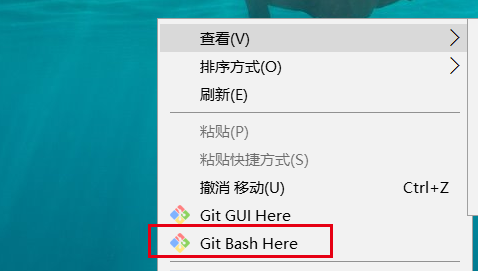
【注意】:这一步很重要,这里要进行ssh密钥的生成以及账号的关联,上面是为了可以利用 Git 进行代码推送到github。
ssh-keygen -t rsa -C "你的GitHub注册邮箱"
输入之后一路回车,最后它会显示出来放在哪个路径,然后你就可以沿着路径在本地的文件夹里面看到刚刚生成的 id_rsa.pub 密钥。一般都是在C盘里面放着,进去就可以看到密钥了。
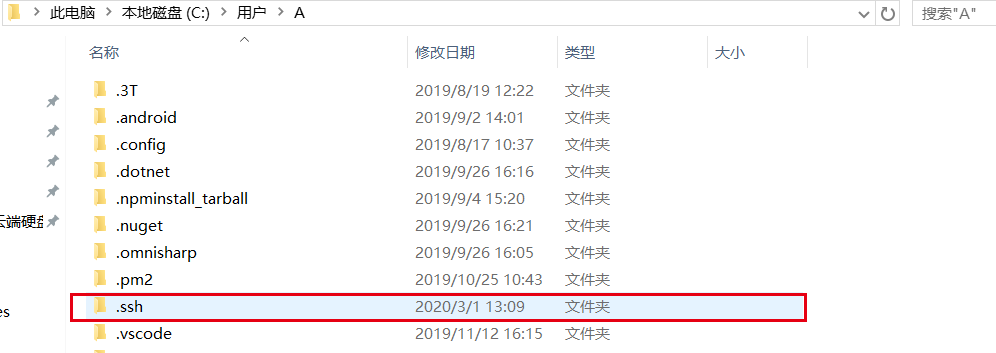
下一步返回你的 GIthub账户,进入设置那里添加一个SSH key,title随意(可取blog_key),然后把本地id_rsa.pub里的内容复制到Key里面来,点击添加即可。
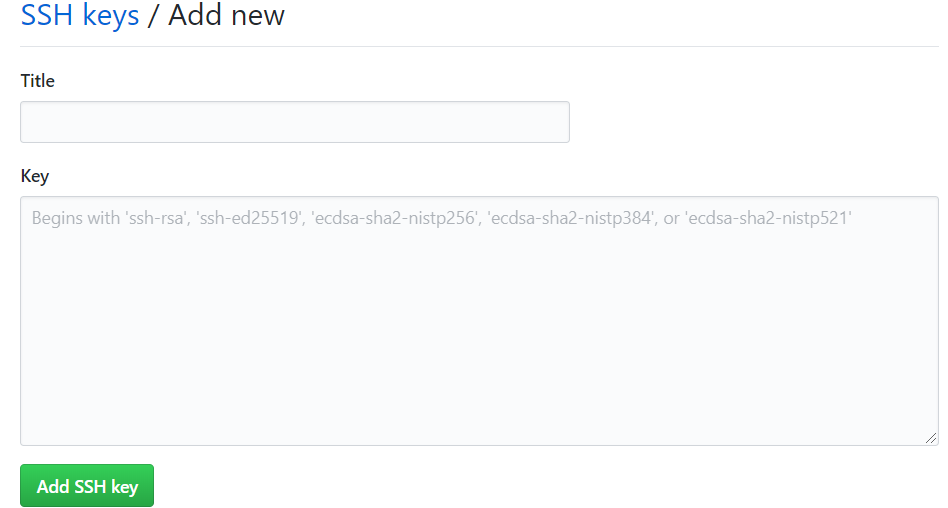
# 3、安装 Hexo
本地新建一个文件夹用来存放代码,可以放在任何位置。然后在这个文件夹下面运行cmd命令打开命令行。输入以下代码开始安装。
npm install -g hexo-cli
hexo init blog
2
上面已经创建完成了,下面你可以使用Hexo添加文章测试一下是否已经创建成功。
hexo new test_my_site
hexo g
hexo s
2
3
如果没有意外的话你就可以成功创建属于你自己的博客了,在本地打开你的博客代码,我们可以在 _config.yml配置一下你的信息。配置如下,一定不能有错(注意冒号之后有一个空格,否则也会报错)。repo的地址就写你自己的地址,格式也要正确(账户名/项目名)
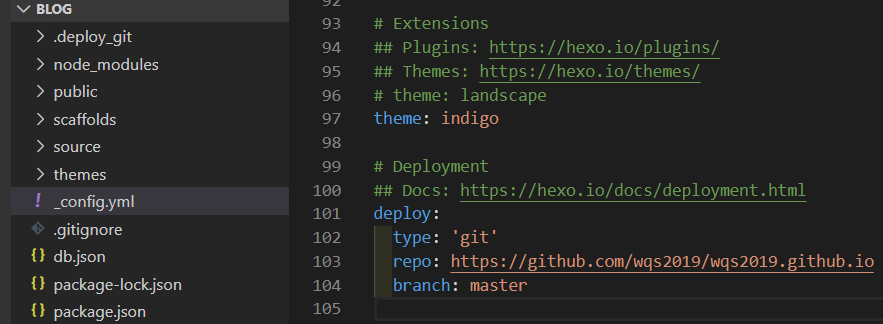
设置完成之后保存,我们就把项目推送到 Github仓库,这样别人就可以进行访问了。步骤也依次执行以下代码即可。
npm install hexo-deployer-git --save
hexo clean //清除缓存
hexo g //生成文件
hexo d //部署
2
3
4
5
到此为止,你已经成功新建你的博客,然后别人也可以进行访问了。但是我在整个过程当中也踩了不少的坑,使得最后才完美地运行自己的博客。我先讲一下如何更换博客主题,最后我再讲一下如何避免踩坑。
# 4、更换主题
我们可以去Hexo的主题官方网站 (opens new window)下载你喜欢的主题文件,然后导入你的博客里面。直接把整一个文件夹都放在themes里面就好,然后在配置文件 _config.yml 里面的 theme 字段里面换成你的主题即可。然后重新进行部署。值得注意的是可能你的浏览器有缓存的原因,界面不会立马显示出来,你可以清除一下缓存或者换一个浏览器试一下,应该是没问题的。
hexo clean //清除缓存
hexo g //生成文件
hexo d //部署
2
3
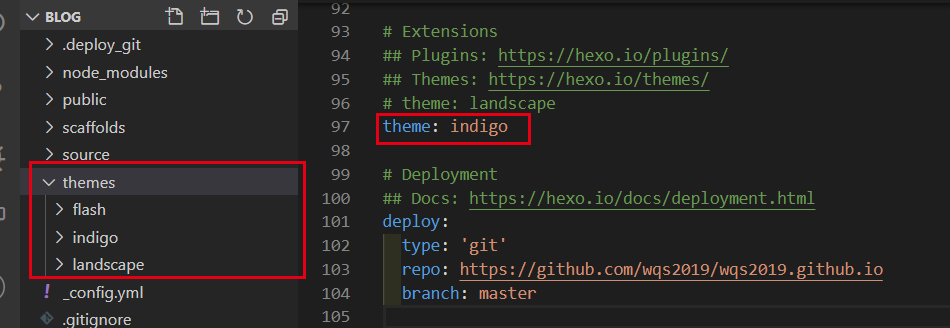
# 5、新建文章
博客新建好了之后我们就可以进行文章的新建和发布,新建文章可以运行下面的命令。
hexo n "文章名字"
然后你就可以在你的目录 source 目录下面的 _posts 文件夹下面看到你新建的文章,然后你就可以使用markdown格式进行你的文章编写了。你可以在 tags 写上文章的便签,categories 写上文章的分类。编写完成之后你就可以进行文章的发布,发布同样也是运行上面那三条命令。
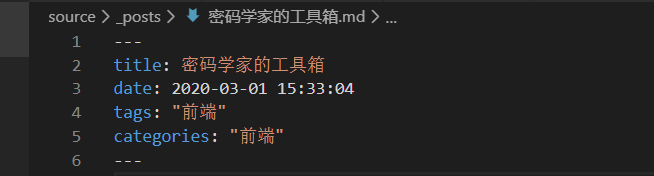
# 6、绑定你的域名
如果你已经有申请去了域名,那么你就可以进入你的域名,点击解析。然后进去添加记录。

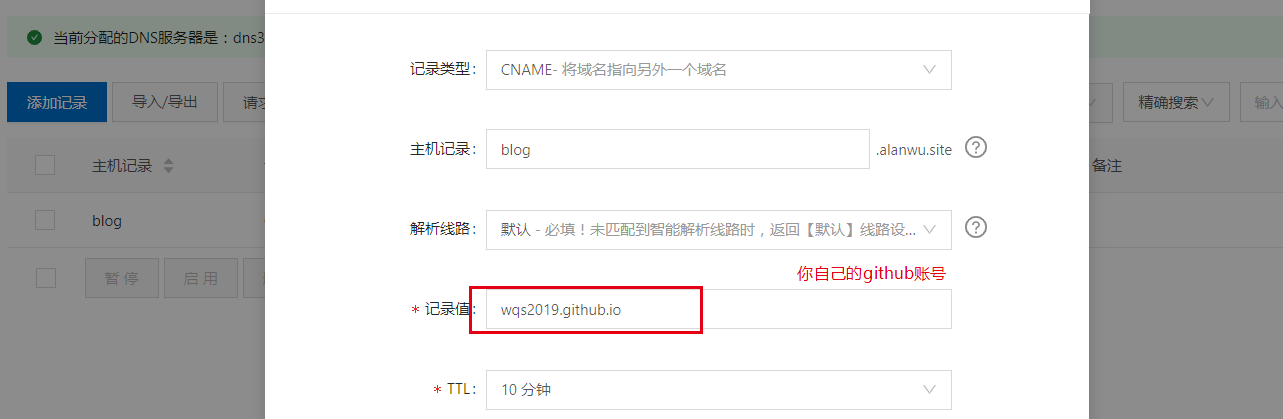
完成之后回到你的博客,在source目录之下新建CNAME文件,内容为你刚解析的域名 (blog.你的域名/如 blog.alanwu.site)保存成所有文件不是txt文本文件。
最后执行命令重新部署。
hexo clean //清除缓存
hexo g //生成文件
hexo d //部署
2
3
# 7、踩坑记录
通过这次的搭建博客,遇到了很多坑,但好在互联网时代比较好解决哈哈~~
1. 搭建完成后发现 标签和分类跳转为 404
我们可以在github的 issues 里面找到答案,主要是因为配置错误或者缺少文件。
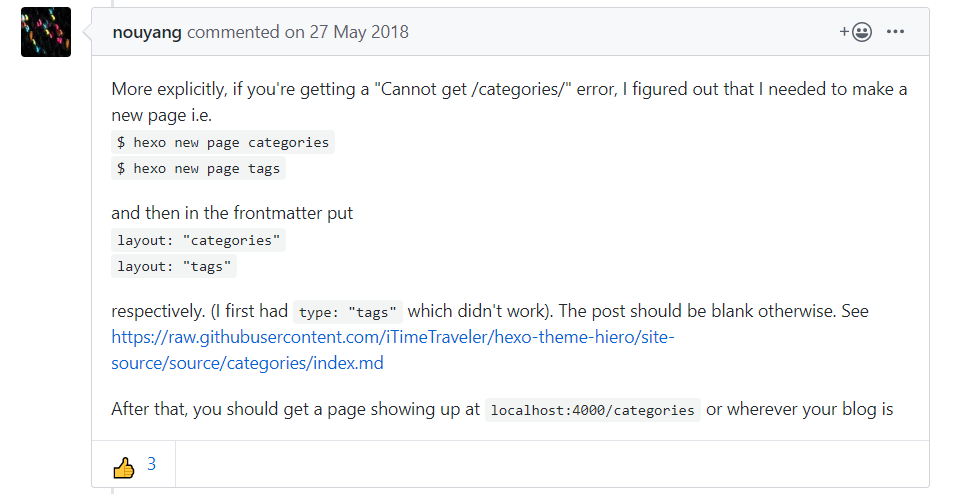
2. 出现左侧栏目的 icon 缺失的情况
一开始可能你不知道是什么问题,看了文档之后才发现原来是你的 icon没有写正确,它是基于font-awesome里面的图标库,你只要把图标写正确就好。
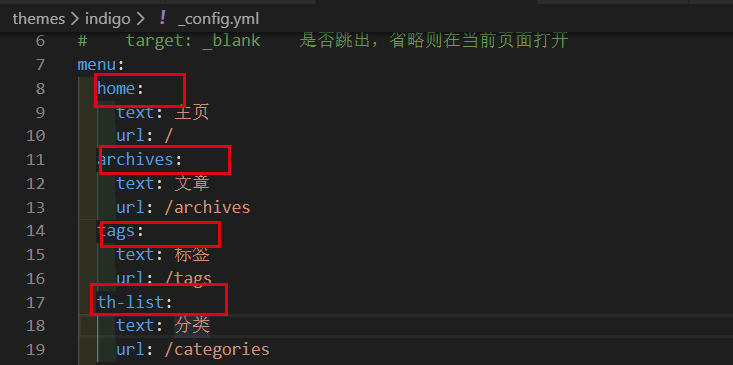
# 8、小结
到现在你应该知道了怎么去新建属于你自己的博客了,大家可以看一下效果,这是我部署完的博客(blog.alanwu.site (opens new window)),现在还没有什么内容。自己搭建一个博客折腾了两天的时间,但是还好,希望大家通过这篇文章你们自己也可以新建属于你自己的博客空间。